Homebrew(家酿),也被称为 Brew,是一个主要为 macOS 创建的命令行包管理器。
Homebrew[1] 在 macOS 用户中相当流行,因为更多的开发者创造了可以用 Homebrew 轻松安装的命令行工具。
这种流行导致了 Linuxbrew 的诞生,它是 Homebrew 的一个 Linux 移植版。由于它主要是 Git 和 Ruby 组成的,而 Linux 和 macOS 都是类 Unix 的系统,所以 Brew 在两种操作系统上都能很好地工作。
Linuxbrew 项目最终与 Homebrew 项目合并,现在只有一个 Brew 项目,叫做 Homebrew。
为什么我叫它 Brew,而不是 Homebrew?因为命令以 brew 开头。你会在后面的章节中看到它的详细内容。
当你已经有了 apt、dnf、snap 时,为什么还要在 Linux 上使用 Homebrew 包管理器?
我知道这种感觉。你已经有一个由你的发行版提供的好的 包管理器[2]。除此之外,你还有 Snap、Flatpak 和其他通用软件包系统。
在你的 Linux 系统上你真的需要 Homebrew 包管理器吗?答案取决于你的需求。
你看,除了发行版的包管理器和通用包管理器,你会遇到需要其他包管理器的情况,比如 Pip[3] (用于 Python 应用)和 Cargo[4] (用于 Rust 软件包)。
想象一下,你遇到了一个很好的命令行工具,想试试。它的软件库提到它可以使用 brew 或源代码来安装。在这种情况下,在你的系统上有 brew 可能会有帮助。毕竟,都 2021 了,从源代码安装[5] 并不时髦(也不舒服)。
换句话说,如果你遇到一些有趣的命令行工具只提供 brew 安装选项,你会有一个额外的选择。
在 Ubuntu 和其他 Linux 发行版上安装 Homebrew
安装是相当容易的。你只需要确保你已经有了所有的依赖项。
步骤 1:安装依赖项
你需要有相对较新版本的 gcc 和 glibc。你可以 在 Ubuntu 上安装 build-essential 包[6] 来获得它们。除此之外,你还需要 安装 Git[7]、Curl 和 procps(用于监控系统进程)。
在基于 Ubuntu 和 Debian 的系统中,你可以像这样一起安装所有这些东西:
sudo apt-get install build-essential procps curl file git

Iinstall dependencies for Homebrew in Ubuntu/Debian
对于其他发行版,请使用你的包管理器并安装这些依赖项。
步骤 2:安装 Homebrew
你可以看到为什么你需要 安装 Curl[8]。它允许你 在终端下载安装脚本文件[9]。
只要输入这个命令:
/bin/bash -c "$(curl -fsSL https://raw.githubusercontent.com/Homebrew/install/HEAD/install.sh)"
当要求输入回车键时,请按下回车。
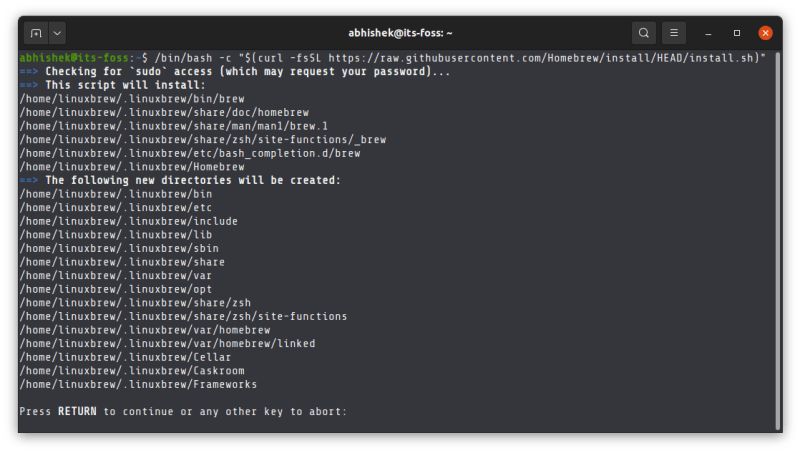
Installing Homebrew on Ubuntu
在脚本最后,它建议运行几个命令,将其添加到 PATH 变量中。Homebrew 实际上是安装在你的主目录中,然后软链接到 /usr/local 目录中。
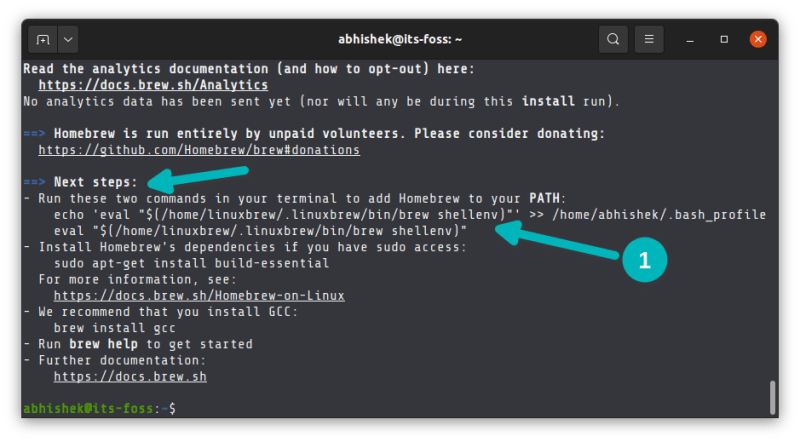
Run the suggested command under Next steps to add Homebrew to PATh variable
你可以 在终端方便地复制和粘贴[10]。只要选择它所建议的命令,按 Ctrl+Shift+C 复制,按 Ctrl+Shift+V 粘贴。
或者,你也可以直接复制粘贴这个命令:
echo 'eval "$(/home/linuxbrew/.linuxbrew/bin/brew shellenv)"' >> $HOME/.bash_profile
然后是这个:
eval "$(/home/linuxbrew/.linuxbrew/bin/brew shellenv)"
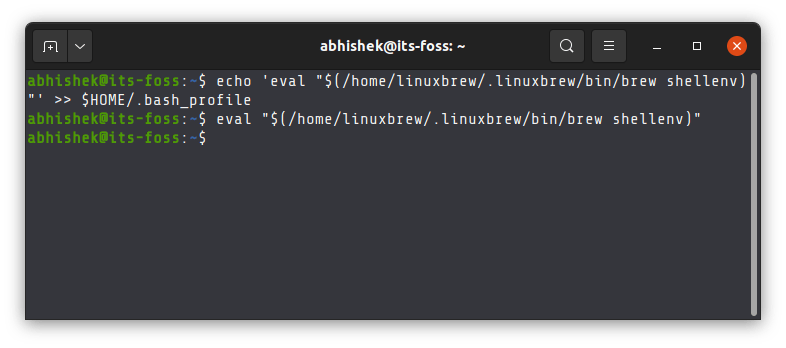
Adding brew commands to the PATH
步骤 3:验证 brew 的安装
就快完成了。只需通过使用 brew doctor 命令来验证 brew 命令是否可以运行:
brew doctor
brew doctor 命令会告诉你是否有任何问题。
你可以通过安装示例 hello 项目再次验证:
brew install hello
如果你没有看到任何错误,你可以在 Linux 上享用家酿了。
使用 brew 命令来安装、删除和管理软件包
让我快速告诉你几个可以用来安装、删除和管理软件包的 brew 命令。
由于 Homebrew 安装在你的主目录中,你不需要 sudo 来运行它(就像 Pip 和 Cargo)。
要用 brew 安装一个软件包,请使用安装选项:
brew install package_name
这里没有自动完成软件包名称的功能。你需要知道确切的软件包名称。
要删除一个 brew 软件包,你可以使用 remove 或 uninstall 选项。两者的作用是一样的。
brew remove package_name
你也可以用这个命令列出已安装的 brew 软件包:
brew list
你也可以用 autoremove 选项删除不需要的依赖:
brew autoremove
在下一张截图中,我只用 brew 安装了两个软件包,但它也显示了这些软件包的依赖关系。即使在移除软件包后,依赖关系仍然存在。autoremove 终于把它们删除了。

Listing and removing brew apckages
还有很多 brew 命令选项,但这不在本教程的范围内。你可以随时 翻阅它的文档[11] 并进一步探索。
从 Linux 中删除 Homebrew
如果不加入从你的 Linux 系统中删除 Homebrew 的步骤,本教程就不完整。
根据 GitHub 仓库中提到的步骤[12],你必须下载并使用这个命令运行卸载脚本:
/bin/bash -c "$(curl -fsSL https://raw.githubusercontent.com/Homebrew/install/HEAD/uninstall.sh)"
你会被要求输入 Y 键来确认删除。
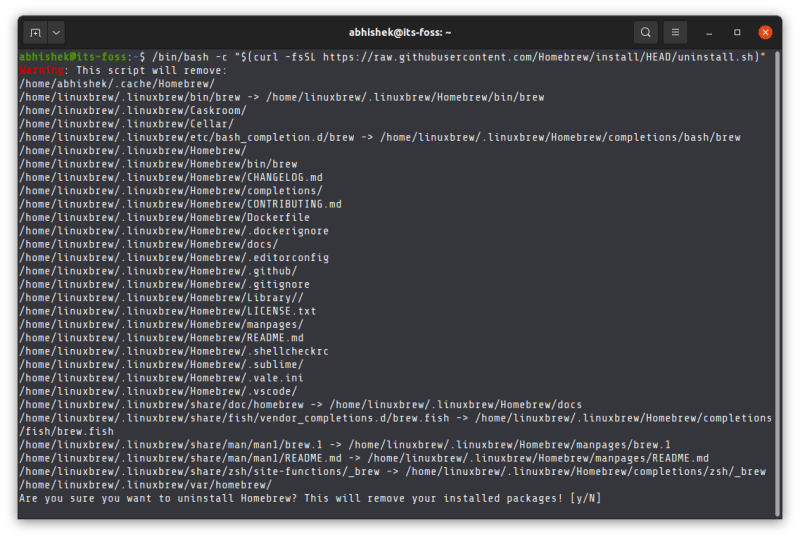
Removing Homebrew from Linux
当 Homebrew 的卸载完成后,它会列出它所遗留的文件和目录:

Remaining files after Homebrew removal
让你自己去删除这些文件和目录。
总结
正如我前面解释的,Homebrew 为你已经有的东西提供了一个扩展。如果你偶然发现一个只有 brew 安装方式的应用,在你的 Linux 系统上安装 Homebrew 会很方便。
你对这个话题有什么要补充的,或者分享你的问题或意见?请在评论区留言。
via: https://itsfoss.com/homebrew-linux/
作者:Abhishek Prakash[13] 选题:lujun9972[14] 译者:geekpi[15] 校对:wxy[16]
 Linuxeden开源社区
Linuxeden开源社区